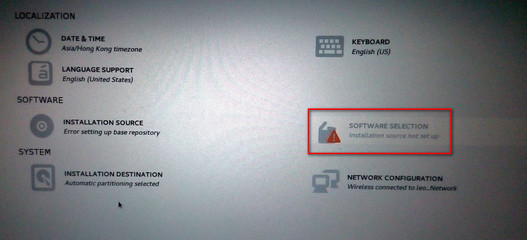下面以HPY量产型工具U盘_V7.12为例,详细介绍制作方法。
一、制作方法

1.用UltraISO9.3打开XP光盘镜像ISO文件,保存引导文件bif到量产型工具U盘ISO的EZBOOT文件夹,取名WINXP。
图1 提取光盘引导文件
图2 将引导文件改名为WINXP
2.提取I386、BOOTFONT、WIN51、WIN51IP、WIN51IP.SP3这5个文件到量产型工具U盘ISO的根目录。
图3 量产型工具U盘根目录文件
3.用EasyBoot编辑EZBOOT菜单,添加“安装WINXPSP3原版系统”及执行命令“run winxp.bif”。
图4 编辑EasyBoot菜单
4.提取SUPPORTTOOLSDEPLOY文件,解压缩后双击setupmgr,创建自动应答文件,步骤如下:“创建新文件→无人参予安装→默认XP→全部自动→从CD安装→默认从CD→输入名称→显示设置默认→时区北京→输入密钥→计算机名→管理员密码默认→网络组件默认→工作组默认→国家或地区中国→区域设置默认→语言中文(简体)→IE设置默认→安装文件夹默认→下一步→下一步→下一步→完成”。如果你对这一步不太熟悉,也可从附件下载。
图5 创建自动应答文件
5.打开创建好的应答文件,将[Data]字段AutoPartition=1,改为=0,否则重装时,会把系统装到D盘,在[Unattended]字段增加两行:FileSystem=*与UnattendSwitch="Yes",前者是选择文件系统,后者是跳过欢迎屏幕和三个“下一步”。然后将应答文件改名为winnt.sif,复制到I386文件夹内,同时删除原来的应答示例文件UNATTEND.TXT。
6.用UltraISO9.3重新编辑量产型工具U盘ISO,并另存为新的ISO文件,至此制作完成。
7.用虚拟机进行测试,如果一切正常就可量产成USB-CDROM或刻录成光盘,注意不能用UI写入。
用制作好的ISO引导虚拟机启动到CD菜单,执行“安装WINXPSP3原版系统”,按任意键即可进入XP的安装程序。由于采用自动应答,安装自动进行,与光盘安装过程完全一样。
二、多功能计算机安装维护系统_V7.13
我已将上述的安装程序整合到量产型工具U盘,集成了ylmf智能驱动包,版本7.13,下面作一简单介绍
图11 CD启动菜单
图12 启用网络后PE桌面
1.安装WINXP原版系统
选择该菜单项可以不进PE直接一键安装XP原版系统,全自动安装硬件驱动。
2.运行WIN PE微型系统
本PE可上网、聊天、下载、看影视、听音乐,并有多种应用程序及计算机维护工具。
3.运行GHOST备份恢复
可一键全自动备份和恢复本机操作系统(第二、第三分区可选),默认文件名BACK。还可一键全自动安装量产剩余分区boot文件夹里的XP.GHO装机版到硬盘第一分区,默认文件名WINXPSP3。
4.运行UGHOST备份恢复
GHOST的执行文件在光盘根目录,默认加载USB驱动,在新主板上有可能卡死。为了解决这一问题,特设置了UGHOST,它的执行文件在量产剩余分区boot文件夹里,默认不加载USB驱动,而用UI的便捷启动对量产剩余分区写入MBR,这样既能执行GHO,又可避免死机。如果用前者卡住,可换用UGHOST,所以它是GHOST的后备操作程序。
5.运行 MaxDOS 7.1 加强版
该版本里已经汇集了许多磁盘硬盘分区管理和格式化工具,故在主菜单里就不再另设。再说PE里还有DiskGenius3.1、磁盘管理以及XP自带的磁盘工具,
6.其他的菜单项就不一一介绍了。
本ISO可用于量产或刻盘,也可放在量产剩余分区或硬盘非系统区,在XP或PE下用虚拟光驱加载后,双击根目录的SETUP来安装原版XP,DOS下用WINNT.BAT安装。你也可下载不含I386的ISO,下载后自己添加,再从自由天空下载支持桌面安装的驱动包,把它放在U盘量产剩余分区或硬盘非系统分区,待系统装完进入桌面后再安装驱动。但是我毕竟已年过七十周岁,由于精力与时间上的限制,未能进行全面测试,在此希望有兴趣的朋友多加测试,有什么问题大家一起交流。注意用于量产的U盘一定要选择擎泰、群联、慧荣等一流的主控芯片。
关于量产型工具U盘_V7.16的详细介绍,请见本论坛《HPY实用型工具U盘V7.16,高兼容多功能》,链接地址:
http://bbs.itjmz.com/read.php?tid=73343
09年9月26日更新
1.与《用UltraISO9.3制作高兼容多合一启动U盘》同步更新PE内核的PECMD到3.6.906.305;新增WIN7安装器和几个实用小工具,并更新了个别已有新版本的小程序;
2.解决计算机由USB-HDD启动时,PE下用虚拟光驱加载本ISO安装系统时,部分文件被复制到U盘的问题。
也就是说,如果你不打算量产,而又想用本ISO安装系统,可将本ISO放在U盘,并用U盘启动计算机到PE,再用虚拟光驱加载本ISO,双击根目录的WINNT32.BAT来安装系统,即使计算机由USB-HDD启动,文件一般也不会复制到U盘。(因有太多变数,不能完全确保成功)
纳米盘下载地址:
HPY多功能计算机安装维护系统_V7.13(666M,集成原版XP SRS 智能驱动,09年9月29日更新)
http://d.namipan.com/d/94ace1a2e52b018584f87cf743ebe0a3303e96d100e0a429
HPY多功能计算机安装维护系统_V7.13(127M,不含I386,09年10月2日更新)
http://d.namipan.com/d/36f788a129c7ab12be64cab3ec8f95971761568900a8f007
WINNT.SIF文件示例(无$OEM$文件):
;SetupMgrTag
[Data]
Autopartition = 0
UnattendedInstall = "Yes"
MsDosInitiated=No
[Unattended]
UnattendMode=FullUnattended
FileSystem=*
OemSkipEula=Yes
OemPreinstall=NO
TargetPath=WINDOWS
UnattendSwitch="Yes"
[GuiUnattended]
AdminPassword=*
TimeZone=210
OEMSkipRegional=1
OemSkipWelcome=1
[UserData]
ProductKey="MRX3F-47B9T-2487J-KWKMF-RPWBY"
ComputerName=*
FullName="user"
orgName="Microsoft"
[RegionalSettings]
LanguageGroup=1,10
Language= "0804"
[Networking]
InstallDefaultComponents="Yes"
[Identification]
JoinWorkgroup="WORKGROUP"
[ 此帖被hpy7332在2009-10-15 12:47重新编辑 ]
 爱华网
爱华网